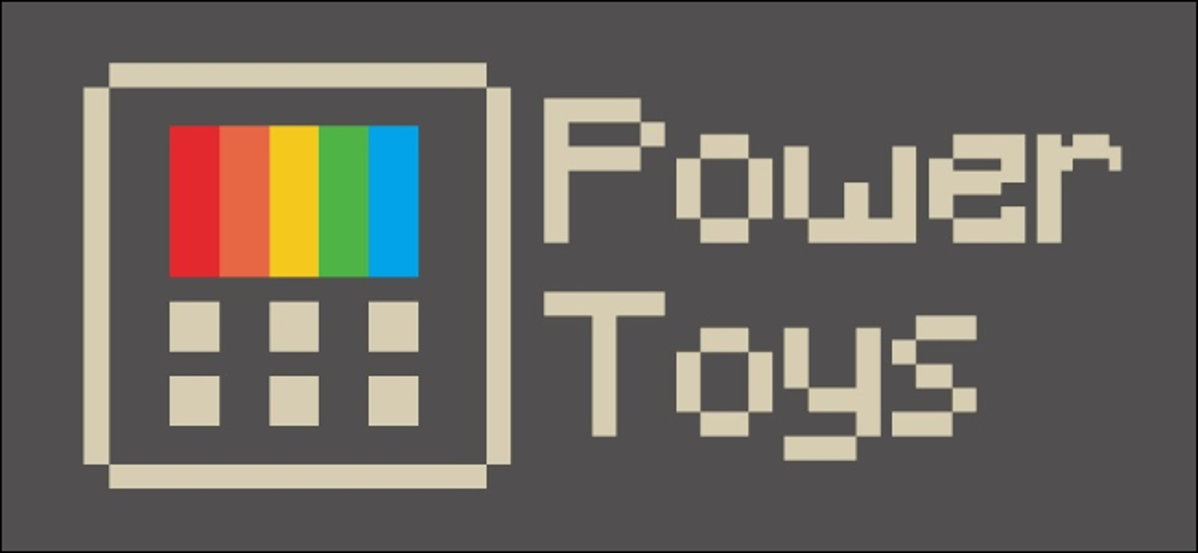
Microsoft
Microsoft siap dengan PowerToys open-source Windows 10. Alat gratis terbaru adalah PowerRename, alat penggantian nama massal yang memungkinkan Anda mengganti nama banyak file sekaligus langsung dari File Explorer.
Untuk menggunakannya, unduh dan instal Microsoft PowerToys. Luncurkan aplikasi PowerToys dan aktifkan opsi “PowerRename” di halaman Pengaturan Umum.
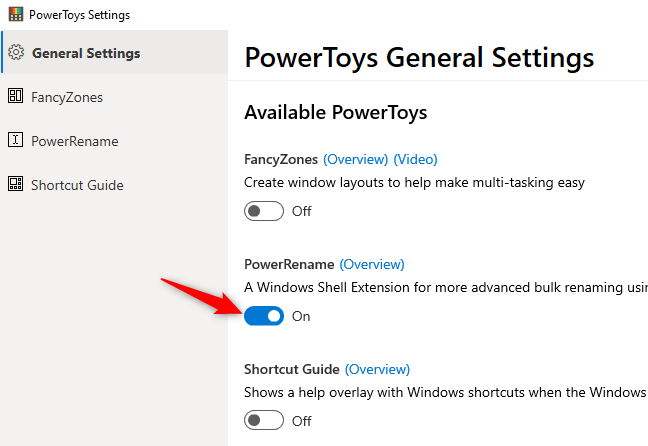
Selanjutnya, buka File Explorer, klik kanan beberapa file atau folder, dan pilih “PowerRename.” Jika Anda mengklik kanan satu atau lebih folder, PowerRename akan memungkinkan Anda mengoperasikan setiap file di dalamnya serta nama folder itu sendiri.
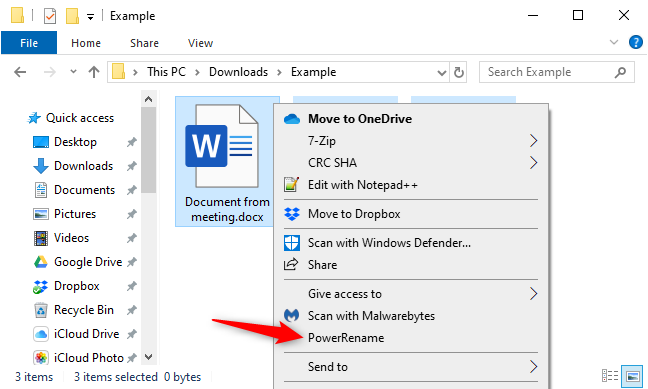
PowerRename cukup mudah digunakan. Di bagian atas jendela, ketik apa yang ingin Anda cari dan kemudian apa yang Anda ingin menggantinya dengan. Anda akan melihat preview apa yang akan dilakukan PowerRename. Jika Anda sedang senang dengan hasilnya, klik “Rename.” Jika Anda ingin menghindari penggantian nama file, hapus centang dalam daftar Preview.
Bagian opsi memungkinkan Anda beralih opsi tambahan untuk mengontrol bagaimana fungsi penggantian nama daya, dari sensitivitas huruf besar-kecil hingga apakah itu beroperasi hanya pada nama atau ekstensi file. Anda dapat mengecualikan file, folder, atau item subfolder. Pratinjau memudahkan untuk melihat dengan tepat apa yang dilakukan opsi ini.
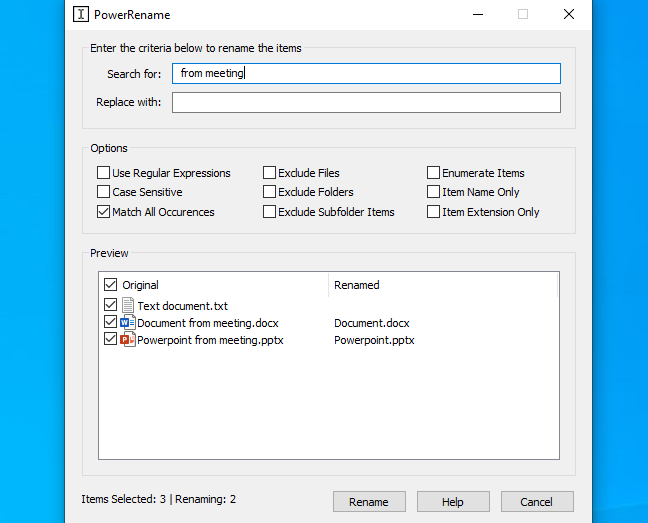
Iklan
Ada satu fitur power-user yang bagus di sini: “Gunakan Ekspresi Reguler.” Ini akan memungkinkan Anda melakukan pola pencarian yang lebih kompleks untuk memodifikasi nama file Anda. Dokumentasi PowerRename menawarkan beberapa contoh ekspresi reguler untuk alat ini. Kuasai ekspresi reguler dan Anda dapat melakukan hampir semua hal yang dapat Anda bayangkan dengan PowerRename.
Fitur ini ditambahkan di PowerToys versi 0.12.0, dirilis pada 29 Oktober 2019. PowerToys sudah menawarkan alat manajemen jendela bernama FancyZones dan panduan pintasan kunci Windows. Lebih banyak alat akan tiba di masa depan.
Mari kita jujur, solusi bets mengubah nama lainnya yang kurang: alat pihak ketiga massal ganti nama sering terlalu rumit dan File Explorer built-in pilihan terbatas. Command Prompt dan PowerShell menawarkan banyak pilihan, tapi Anda harus mahir baris perintah untuk mengambil keuntungan dari mereka. PowerRename menawarkan alat massal mengubah nama user-friendly yang bagus, dan itu bagus untuk melihat Microsoft menawarkan itu.
TERKAIT: Cara Batch Rename Banyak File di Windows